میتوانید برنامههای اندروید و برنامه گوگل پلی را بهصورت جداگانه، با هم، یا بهصورت خودکار بهروزرسانی کنید. بهروزرسانی برنامهها به به آخرین نسخه، ویژگیهای جدید را برایتان فراهم کرده و امنیت برنامه را بهینه می کند.
توجه:
اگر گوگل تشخیص دهد که بهروزرسانی برنامه آسیبپذیریهای مهم امنیتی را برطرف میکند، ممکن است برخی بهروزرسانیهای برنامه را انجام دهد. ممکن است بدون توجه به تنظیمات بهروزرسانی در برنامه یا دستگاهتان، این بهروزرسانیها را انجام دهید. برای اطلاعات بیشتر، شرایط خدمات Google Play را بخوانید.
اگر از Google Play در کروم بوک استفاده میکنید، با بهروزرسانیهای برنامه ها در اینجا آشنا شوید.
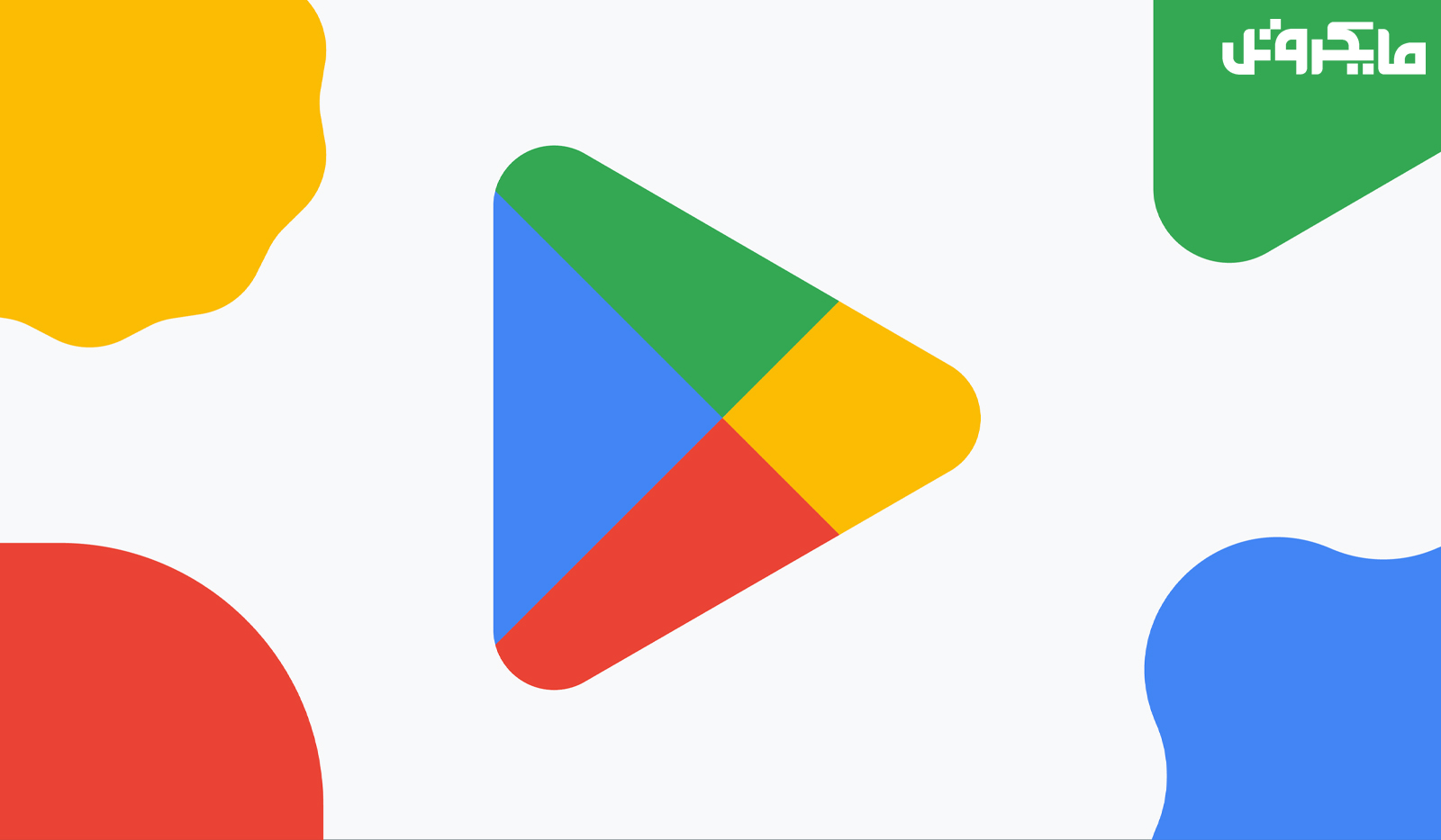
چگونگی بهروزرسانی برنامههای اندروید
برنامه فروشگاه گوگل پلی ![]() را باز کنید؛
را باز کنید؛
در بالا سمت چپ، روی شکلک نمایه ضربه بزنید؛
روی مدیریت برنامهها و دستگاه ضربه بزنید؛ برنامههایی که بهروزرسانی برای آنها فراهم باشد با برچسب «بهروزرسانی دردسترس است» مشخص شدهاند؛
بر روی بهروزرسانی ضربه بزنید.
چگونگی بهروزرسانی فروشگاه گوگل پلی
برنامه فروشگاه گوگل پلی ![]() را باز کنید؛
را باز کنید؛
در بالا سمت چپ، روی شکلک نمایه ضربه بزنید؛
روی تنظیمات > درباره > نسخه فروشگاه گوگل پلی ضربه بزنید؛
پیامی دریافت میکنید که میگوید فروشگاه گوگل پلی بهروز است یا نه. روی متوجهام ضربه بزنید؛
اگر نسخه بهروزی دردسترس باشد، بهطور خودکار بارگیری و ظرف چند دقیقه نصب خواهد شد.
چگونگی بهروزرسانی خودکار همه برنامههای Android
برنامه «فروشگاه Google Play» ![]() را باز کنید؛
را باز کنید؛
در بالا سمت چپ، روی شکلک نمایه ضربه بزنید؛
روی تنظیمات > اولویتهای شبکه > بهروزرسانی خودکار برنامهها ضربه بزنید؛
گزینهای را انتخاب کنید:
گزینه اول : ازطریق هر شبکهای برای بهروزرسانی برنامهها بااستفاده از Wi-Fi یا داده تلفن همراه؛
گزینه دوم : فقط ازطریق Wi-Fi برای بهروزرسانی برنامهها فقط هنگام اتصال به Wi-Fi.
توجه: اگر حسابی در دستگاه شما با خطای ورود به سیستم مواجه باشد، ممکن است برنامهها بهصورت خودکار بهروزرسانی نشوند.
چگونگی بهروزرسانی خودکار برنامههای Android بهصورت مجزا
برنامه فروشگاه گوگل پلی ![]() را باز کنید؛
را باز کنید؛
در بالا سمت چپ، روی شکلک نمایه ضربه بزنید؛
بر روی مدیریت برنامهها و دستگاه ضربه بزنید؛
بر روی مدیریت ضربه بزنید، سپس برنامهای را که میخواهید بهطور خودکار بهروزرسانی شود پیدا کنید؛
برای باز کردن صفحه «جزئیات» برنامه، روی برنامه ضربه بزنید؛
در صفحه «جزئیات» برنامه، روی شکلک سه نقطه ضربه بزنید؛
فعال کردن بهروزرسانی خودکار را روشن کنید.
وقتی نسخه جدیدی دردسترس باشد، برنامه بهطور خودکار بهروزرسانی میشود. برای خاموش کردن بهروزرسانی خودکار، بهروزرسانی خودکار را خاموش کنید.
نکتهها:
وقتی بعضی از برنامهها بهروزرسانی میشوند، به اجازههای جدید نیاز دارند. ممکن است اعلانی دریافت کنید که میپرسد اجازههای جدید را میپذیرید یا نه.
برای بهروزرسانی کردن برنامه، شاید لازم باشد دستگاهتان را باز راهاندازی کنید.
برای جستجو کردن برنامهای خاص، روی مدیریت برنامهها و دستگاهها > مدیریت ضربه بزنید.
اگر نسخه بهروزی از برنامه دردسترس باشد، دکمه «بهروزرسانی» در صفحه «جزئیات» برنامه نشان داده میشود.







دیدگاههای بازدیدکنندگان
کامران پاکزاد
470 روز پیشگوگل پلی و اکانت سامسونگم باز نمیشه